悲劇が起こりました。
私のSurfaceとiPadが通勤カバンの中で水没してしまいました。それも2台同時。
それは、私の通勤用のカバンに入れてあったSurfaceとiPadが、水筒のふたが開いてしまい、濡れるレベルではなく、水没してした状態となってしまいました。
水筒の中身は水ではなく、あったかい甜茶(てんちゃ)でしす。わたしは花粉症の時期の前になると、甜茶を毎日飲んでいます。私が甜茶を毎日飲んでいたのは、花粉症の症状が軽くなるからです。
SurfaceとiPadが水没した状態はとにかく、ひどい状態です。キーボードがびっしょり、ディスプレイもびっしょり、さらには甜茶独特の絶望的な甘い香りが漂う。
とてもひどい状態でしたが、結論からいえば、SurfaceとiPadは完全に復旧し元通りになりました。それも、もともと水没をしたことが全く分からないレベルです。
私が行ったSurfaceとiPadを復旧した手順について書いていきたいと思います。
水漏れからの復旧を業者にお願いすると高額になることから、私は自力で復旧させました。

あまりに強引なやりかたなので参考までにしてください。
私が行ったiPadが水没した場合の対応方法について


iPad(iPad Air2)は完全に水没しましたが、Surfaceとは異なり症状は軽く復旧も早く終わりました。iPadには水漏れ防止機能があるわけではありませんが、多少であれば水への耐性があるように思います。
それでも、iPadの画面の内部にまで水が浸入していて、あきらかにディスプレイが波打った模様のようになり、ひどい状況でした。
水に濡れたiPadは電源を絶対にいれてはいけない
パスコンやタブレットが水没した場合に1番大事なのは、電源を絶対にいれてはいけないことです。水濡れしてiPadが動作するかどうか、非常に気になる気持ちは分かります。それでも、絶対に電源はいれないでください。最悪、ショートしてとどめをさしてしまいます。充電も絶対ダメです。
対応方法をネットで検索してみるとドライヤーで乾かす方法がありました。私は急な熱風をiPadに当ててしまうと逆に別の問題が発生してしまうことが怖かったため、復旧までの時間はかかってしまいますが、自然復旧を目指しました。
Surfaceは内部まで水が入り込むと絶望的ですが、iPadは以下の方法で私の場合には割と早く復旧しました。
2つのアイテムを使用してiPadの水漏れから復旧しました


私は以下の2つのアイテムを使用して水濡れしたiPadを復旧させました。
- ジップロック
- 靴用の除湿剤を購入
簡単に言えばiPadを真空状態の中に格納してしまい、そこに除湿剤をいれることで濡れた水分を取る方法です。
そのためにはキッチンの定番ジップロックと、100均に行って除湿剤を買ってきました。このとき100円でも4個セットの靴用しかなかったためこれにしました。
真空状態にしたジップロックの中にiPadを入れて4日間。その後、開けてみると、ほとんど濡れていたことが分からない状態に。
ディスプレイの内側から濡れているのは、まだ解消していなかったので、さらに1週間ジップロックと乾燥剤の組み合わせで、乾かしていましたが、完全に濡れがなくなり見事に復旧しました。
その後、電源を入れてみましたが、全く問題なく起動しました。
(推奨)私はとりあえず復旧しましたが、専門家に頼むのが一番かと思います。
専門的な修理では、最新の診断機器で損傷箇所を特定し、特殊な洗浄液による腐食防止処理を施します。その後、微細な回路の修復と防錆処理、必要に応じて純正同等品による部品交換を実施します。最後は複数項目の性能チェックで安全性を確認します。
修理費用の目安:
- 基本診断料:5,000円
- 基板洗浄 :15,000円~
- 部品交換 :8,000円~30,000円
- データ復旧:20,000円~
修理成功率:
- 3時間以内の対応 :成功率約90%
- 24時間以内の対応:成功率約70%
- 1週間以上経過 :成功率約30%
上記は一般的ではありますが、水に濡れた場合は初動が大事なことをあらわしています。
水没事故は深刻な問題ですが、適切な初期対応と専門的な修理により、多くの場合でデバイスを復旧できます。ただし、素人による応急処置はかえって状況を悪化させる可能性があります。
私がおこなったSurfaceが水没した場合の対応について
Surfaceの水漏れはiPadに比べるとノートパソコンということもあり、結論から言えば復旧までに時間がかかりました。キーボードからディスプレイから、なかなか乾きません。
Surfaceの場合にもiPadと同様に、まずは乾かす必要があったため、以下のアイテムで濡れた状態からまずは復旧させました。
- ジップロック
- 靴用の除湿剤を購入
真空状態にしたジップロックの中にSurfaceをiPadと同様に4日間、ジップロックと乾燥剤を入れた状態にしていました。
iPadと違い、キーボードや周辺は乾いていきますが、ディスプレイの中にまではいった水については、ぜんぜん水気がなくなりません。さらに1週間追加で乾燥剤をいれて乾かしました。
それでも、ディスプレイの中の水がなかなか乾いてくれません。とりあえず、Surfaceの電源を入れてみましたが、電源は問題なく入りましたが、ディスプレイに世界地図のような水の模様が映り、なかなかパソコン内部の水は抜けてくれません。
そこで、どこかに載っていたわけではないですが、以下の秘策を行ったみました。
SurfaceをCPUが90%状態にして乾かす
Surfaceの内部に入った水はなかなか乾きません。10日間、乾燥剤の中に入れても濡れたディスプレイは波打っています。
いろいろ考えてみましたが、surfaceのCPUを長時間90%近くにしてパソコン内部の熱を利用して乾かしてみました。CPUを100%にしない理由は、長時間熱をパスコンが帯びてしまうと、壊れる可能性があるからです。
パソコンをCPU90%の高負荷状態にするためには私は以下のツールを利用しました。
Windows Sysinternals 提供されているツールを利用します。下記のツールをダウンロードしてください。ダウンロードしたZipファイルを解凍すると「CPUSTRES.EXE」があります。
この対応方法がドンピシャで、すぐに復旧してきました。
surfaceが濡れた状態です。この状態から復旧させました。
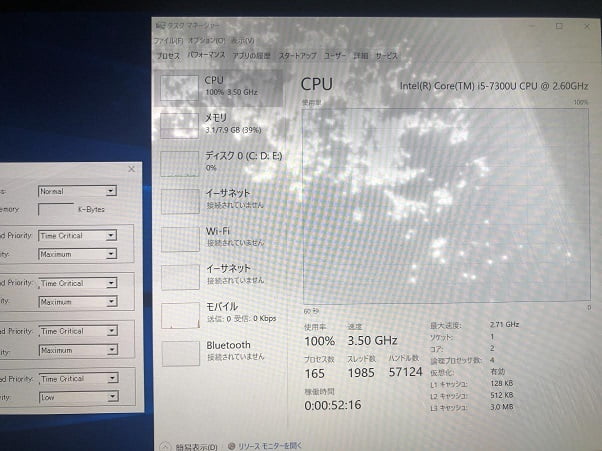
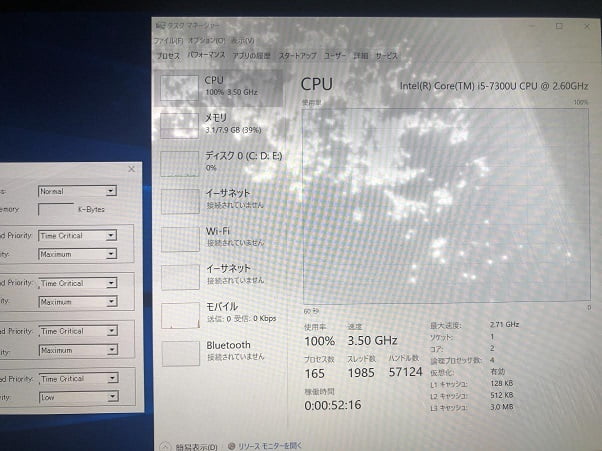
CPUを90%の状態にしてから30分経過したあとの状態です。
大分、水の模様が小さくなっていることが分かります。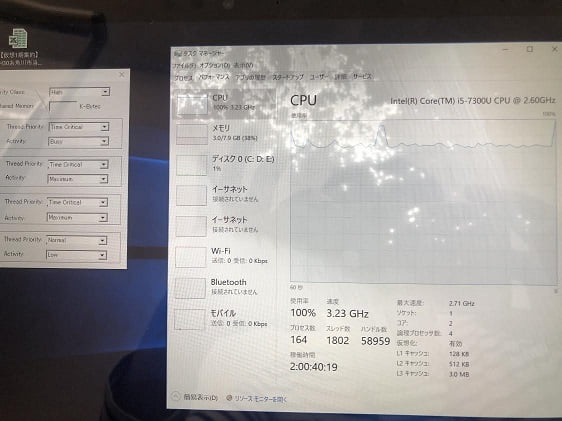
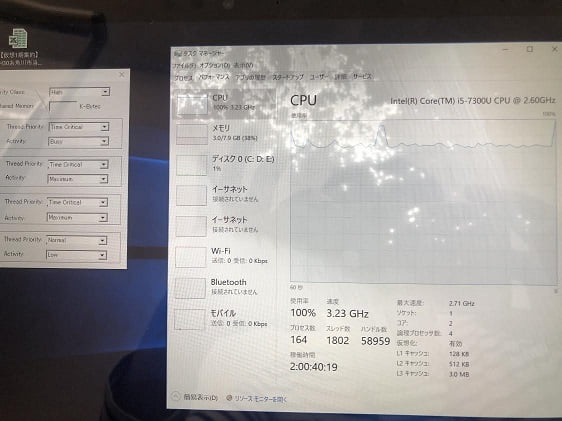
最終的には全部乾いて、元通りになりました。我流な方法でしたが、うまくいって良かったです。
少し強引なやり方でもありますので、自己責任でお願います。
(推奨)私はとりあえず復旧しましたが、Surfaceも専門家に頼むのが一番かと思います。
最優先の対応として、直ちに電源を切り、Type Coverを取り外します。Surface特有の問題として、キーボードとの接続部分から内部に水が侵入しやすい構造があります。また、冷却用の通気口も水の侵入経路となりやすく注意が必要です。
専門的な修理では、特殊な工具でディスプレイを慎重に取り外し、内部の損傷状況を確認します。Surfaceは部品の配置が密集しており、水没による被害が他の部品に連鎖しやすい特徴があります。
修理費用の目安:
- 基本診断料:6,000円
- 基板洗浄:20,000円~
- 部品交換:15,000円~50,000円
- データ復旧:25,000円~
修理成功率:
- 1週間以上経過:成功率約25%
- 3時間以内の対応:成功率約85%
- 24時間以内の対応:成功率約60%


